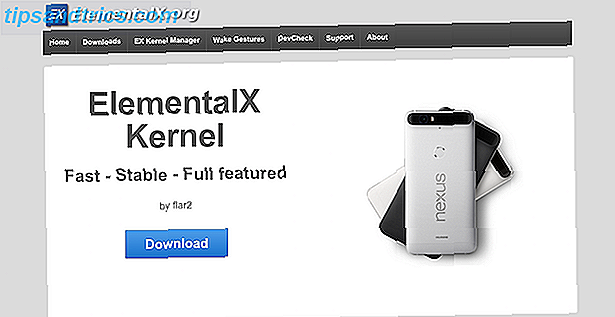Wenn Sie Probleme mit dem Datenlaufwerk unter Windows feststellen, sollten Sie zunächst CHKDSK ("check disk") ausführen. Es ist eines der nützlichsten Diagnosewerkzeuge unter Windows und es ist Teil des Betriebssystems selbst, so dass Sie nichts installieren müssen.
Lange Rede, kurzer Sinn: CHKDSK scannt ein Laufwerksvolume und überprüft, ob die Integrität des Dateisystems beeinträchtigt wurde - und wenn es logische Fehler entdeckt, werden diese behoben. Es wird nicht in der Lage sein, alles zu reparieren, etwa wenn Ihre Festplatte physisch stirbt, aber es ist ein guter Anfang.
Wir haben bereits geschrieben, wie man CHKDSK Stuck auf CHKDSK verwendet? Wie man es richtig benutzt und es auf CHKDSK festhält? Wie man es richtig benutzt und korrigiert CHKDSK kann die Windows-Startzeit stark reduzieren. Noch wichtiger ist, dass etwas nicht stimmt. Hier ist, was Check Disk macht und wie Sie es verwenden können. Lesen Sie mehr, also springen Sie hinüber, wenn Sie nur anfangen wollen. In diesem Post geht es darum, wie das CHKDSK-Tool in Windows 8 und 10 eine enorme Verbesserung gegenüber dem ist, was CHKDSK in Windows 7 war.
Online-Scan
/scan Dieser Schalter funktioniert nur auf NTFS-Laufwerken.
Wenn ein Laufwerk gescannt wird und festgestellt werden muss, dass es repariert werden muss, muss es normalerweise zuerst entfernt werden. Da Systemlaufwerke nicht während der Ausführung des Systems deinstalliert werden können, können Sie diese nur vor dem Start beheben. Nicht-Systemlaufwerke sind diesem Problem nicht verpflichtet.
Mit Windows 8, und damit auch in Windows 10, wurde eine neue Funktion namens Selbstheilung eingeführt, die es ermöglicht, bestimmte Arten von Problemen zu beheben, ohne das Laufwerk zu demontieren. Deshalb heißt es "Online-Scan": Es handelt sich nicht um das Internet, sondern darum, dass das Laufwerk während der Behebung online bleibt.
Beachten Sie, dass viele Probleme mit dem Laufwerk immer noch nicht behoben werden können. Wenn der Online-Scan also nicht hilft, sollten Sie sofort einen vollständigen Offline-Scan durchführen, um sicherzustellen, dass CHKDSK alles abdeckt.

/forceofflinefix Dieser Schalter muss gleichzeitig mit dem Online-Scan-Schalter verwendet werden. Wenn es verwendet wird, umgeht es alle Online-Reparaturen und stellt stattdessen alle gefundenen Fehler für die Offline-Reparatur in eine Warteschlange.
/perf Dieser Schalter muss gleichzeitig mit dem Online-Scan-Schalter verwendet werden. Da der Online-Scan während des Systembetriebs ausgeführt wird, wird nicht mit voller Leistung gescannt (so dass Ihr System nicht bis zum Crawlen verlangsamt). Verwenden Sie diesen Schalter, wenn Sie einen schnelleren Scan wünschen, aber wissen Sie, dass dies die Systemgeschwindigkeit beeinträchtigen kann.
Spotfixierung
/spotfix Dieser Schalter funktioniert nur auf NTFS-Laufwerken.
Windows 8 und Windows 10 haben beide Wartungstasks auf Systemebene, die an verschiedenen Punkten im Laufe des Tages im Hintergrund ausgeführt werden. Wenn diese Tasks auf Fehler oder Beschädigungen stoßen, werden sie im System angemeldet, damit sie später behoben werden können.
Die Spot-Korrektur ist also ein Schalter, der CHKDSK so ausführt, dass er nur diese protokollierten Fehler und Verfälschungen durchläuft und sofort die behoben werden kann, die er beheben kann. Dies ist viel schneller als normal, da das gesamte Laufwerk nicht gescannt werden muss.

Befreie die aufgelösten Clusterketten
/freeorphanedchains Dieser Schalter funktioniert nur auf FAT / FAT32 / exFAT Laufwerken.
FAT-basierte Laufwerke teilen den Speicherplatz in zusammenhängende Speicherbereiche auf, die zum Speichern von Dateien verwendet werden, und jeder dieser Blöcke wird als Cluster bezeichnet . Alle Cluster werden mit einer Indextabelle verfolgt, die FAT ihren Namen gibt: File Allocation Table.
Wenn mehrere Cluster benötigt werden, um eine Datei zu speichern, haben Tabelleneinträge Zeiger, die auf den nächsten Cluster in der Kette zeigen .
Aber manchmal treten Fehler auf und diese Ketten sind kaputt. Vielleicht wird ein Cluster gelöscht und als "unbenutzt" markiert, aber seine nachfolgenden Cluster werden verpasst - was zu Clustern führt, die als "verwendet" markiert sind, aber niemals zugänglich sind. Diese werden verwaist genannt .
Dieser CHKDSK-Schalter lokalisiert einfach alle verwaisten Cluster und gibt ihre Daten frei.
Markiere Laufwerk als sauber
/markclean Dieser Schalter funktioniert nur auf FAT / FAT32 / exFAT Laufwerken.
Manchmal wird das schmutzige Bit eines Laufwerks nicht gelöscht, obwohl keine Beschädigung oder Probleme gefunden wurden. Dies kann lästig sein, da CHKDSK bei jedem Systemneustart ausgeführt wird. Dieser Schalter markiert das Laufwerk manuell als sauber.
Cortana Integration
"Integration" ist ein ziemlich starkes Wort für dieses bescheidene Feature, aber es ist, was es ist, also lasst uns damit arbeiten. Wenn Cortana unter Windows 10 aktiviert ist, können Sie die Eingabeaufforderung umgehen, indem Sie den Befehl CHKDSK direkt in Cortana eingeben.
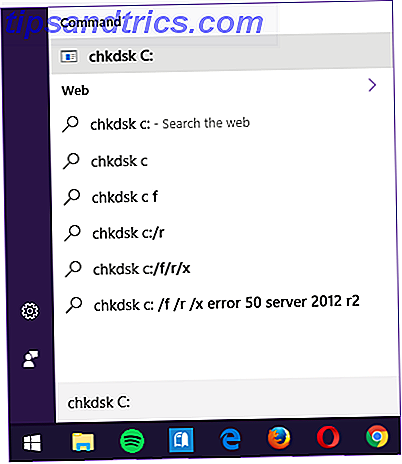
CHKDSK kann nicht genug sein
So nützlich wie CHKDSK ist, sollten Sie wissen, dass es nicht perfekt ist und es nicht das einzige Werkzeug ist, auf das Sie sich verlassen sollten. Sehen Sie sich unsere vollständige Untersuchung der ordnungsgemäßen Wartung in Windows 10 an. Wartung von Windows 10: Was wurde geändert und was müssen Sie in Betracht ziehen? Windows 10-Wartung: Was wurde geändert und was Sie beachten müssen In Windows 10 hat Microsoft die Wartungsfunktionen grundlegend überarbeitet. Besonders Windows Update verursacht einige Kopfschmerzen. Wir geben Ihnen einen Überblick über neue Einstellungen und zeigen Ihnen, welche Tools von Drittanbietern Sie noch benötigen. Lesen Sie weiter, damit Sie wissen, was zu tun ist, wenn auf Ihrem System etwas schief geht.
Wenn Ihr Laufwerk beschädigt oder irreparabel beschädigt ist, können Sie die Daten auf dem Laufwerk möglicherweise wiederherstellen. Was ist Datenwiederherstellung und wie funktioniert es? Was ist Datenrettung und wie funktioniert es? Wenn Sie jemals einen großen Datenverlust erlebt haben, haben Sie sich wahrscheinlich gefragt, wie Daten wiederhergestellt werden können - wie funktioniert das? Weiterlesen . Wenn Sie sich jemals in einer solchen Position befinden, lesen Sie diese kostenlosen Datenwiederherstellungstools Die besten kostenlosen Datenwiederherstellungstools für Windows Die besten kostenlosen Datenwiederherstellungstools für Windows Datenverlust kann jederzeit auftreten. Wir werden die besten kostenlosen Datenwiederherstellungstools für Windows hervorheben, mit denen Sie Ihre wertvollen Dateien wiederherstellen können. Weiterlesen . Unterschätzen Sie nicht die Wichtigkeit von Datensicherungen 5 Grundlegende Daten zur Datensicherung Jeder Windows-Benutzer sollte wissen 5 Grundlegende Fakten zur Datensicherung Jeder Windows-Benutzer sollte wissen Wir werden Sie nicht müde, Sie daran zu erinnern, Ihre Daten zu sichern und zu sichern. Wenn Sie sich fragen, was, wie oft und wo Sie Ihre Dateien sichern sollten, haben wir direkte Antworten. Weiterlesen !
Und wenn dein Laufwerk tot ist, gibt es wirklich nicht viel, was du tun kannst, außer es zu ersetzen. Für Festplatten, die für die Langzeitspeicherung gedacht sind, empfehlen wir den Kauf einer Festplatte. 7 Dinge, die Sie vor dem Kauf einer Festplatte beachten sollten 7 Dinge, die Sie vor dem Kauf einer Festplatte beachten sollten Kauf einer Festplatte? Es ist nicht so schwierig, wenn Sie ein paar grundlegende Tipps kennen. Wir haben die wichtigsten Funktionen eines modernen Speicherlaufwerks zusammengestellt und was Sie kaufen sollten. Weiterlesen . Für Laufwerke, die ein Betriebssystem betreiben sollen, empfehlen wir den Kauf eines Solid-State-Laufwerks 5 Dinge, die Sie beim Kauf einer SSD beachten sollten 5 Dinge, die Sie beim Kauf einer SSD beachten sollten Die Welt der Heimcomputer bewegt sich auf Solid-State-Laufwerke für Speicher. Sollten Sie einen kaufen? Weiterlesen .
Wie oft führen Sie CHKDSK aus? Was ist deine schlimmste Drive-bezogene Katastrophengeschichte? Haben Sie irgendwelche CHKDSK Tipps für uns? Teilen Sie mit uns in den Kommentaren!
Bildnachweis: Imagine Photographer / Shutterstock

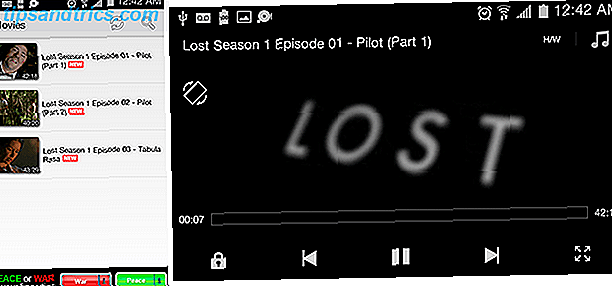
![Mobile Seesmic - Der beste Zugang zu Facebook & Twitter [Android]](https://www.tipsandtrics.com/img/android/902/mobile-seesmic-best-way-access-facebook-twitter.png)